Si vous essayez de comprendre comment mettre en retrait des cellules dans Excel, vous êtes au bon endroit. Vous souhaitez mettre en retrait à partir de la droite plutôt que de la gauche ? Besoin d'indenter plusieurs niveaux ? Voici quatre façons différentes de mettre en retrait dans Microsoft Excel.
Utiliser le ruban pour indenter les cellules
L'un des moyens les plus simples d'indenter les cellules consiste à utiliser la section Alignement de le ruban dans Excel. Cela vous permet de mettre en retrait à partir du côté gauche de la cellule autant de niveaux que vous le souhaitez.
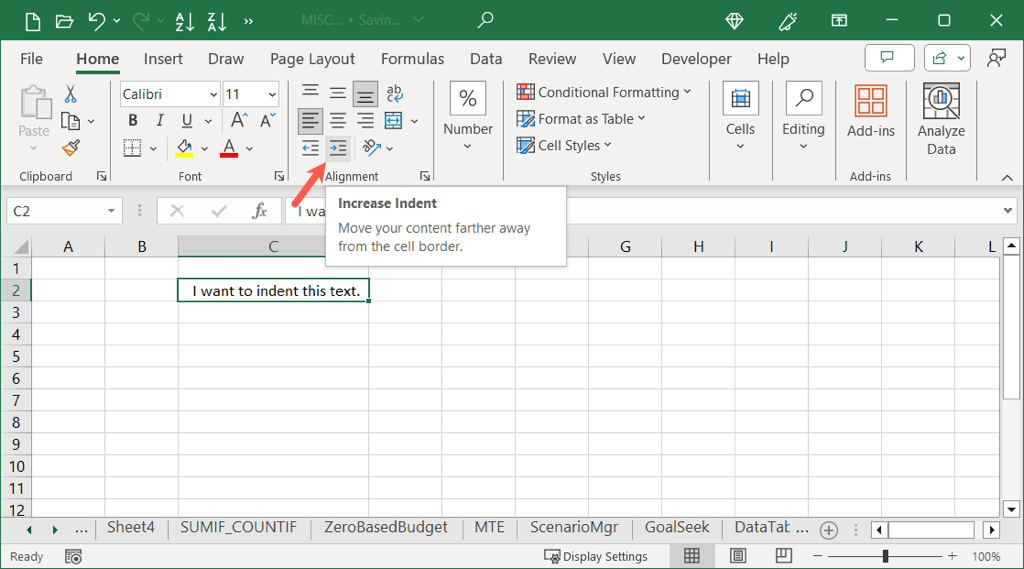
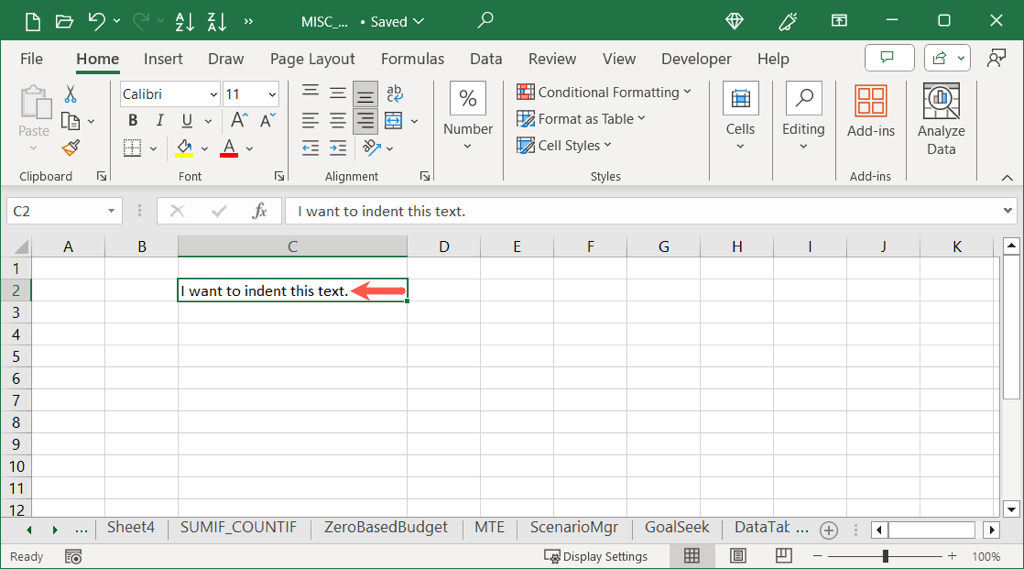
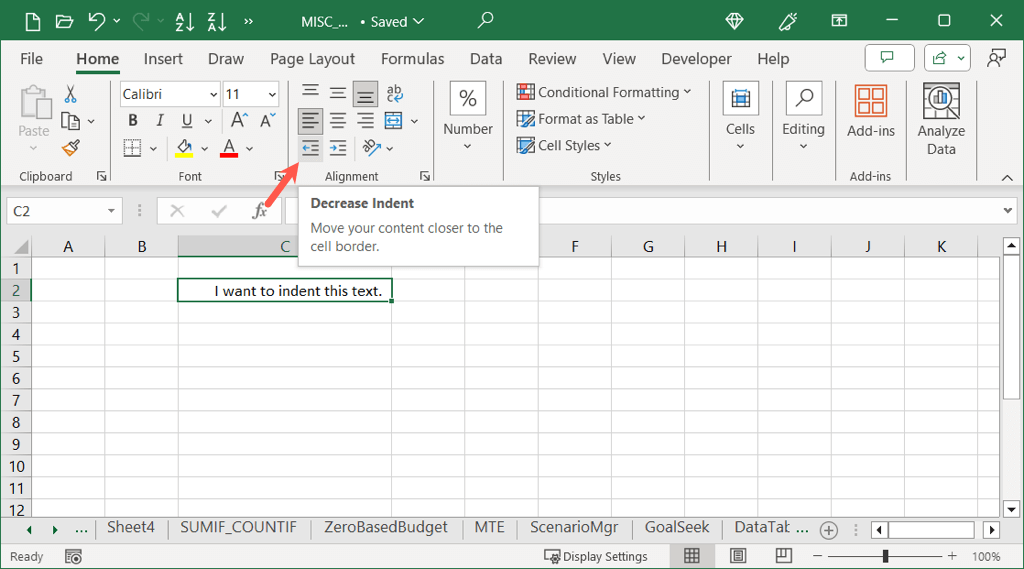
Utiliser la fonctionnalité Formater les cellules pour indenter les cellules
Si vous préférez mettre une cellule en retrait sur le côté droit ou si vous souhaitez une taille de niveau plus grande, vous pouvez utiliser la boîte de dialogue Formater les cellules.

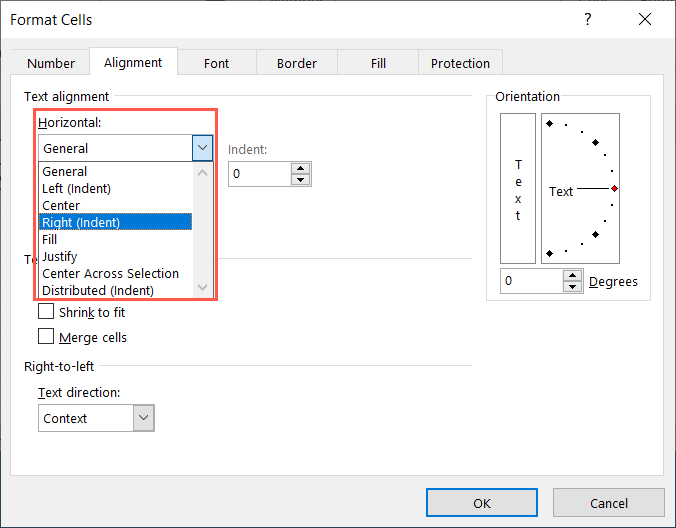
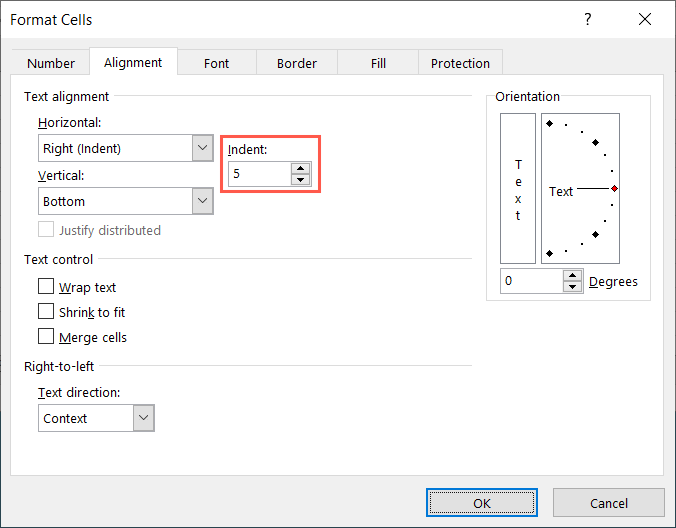
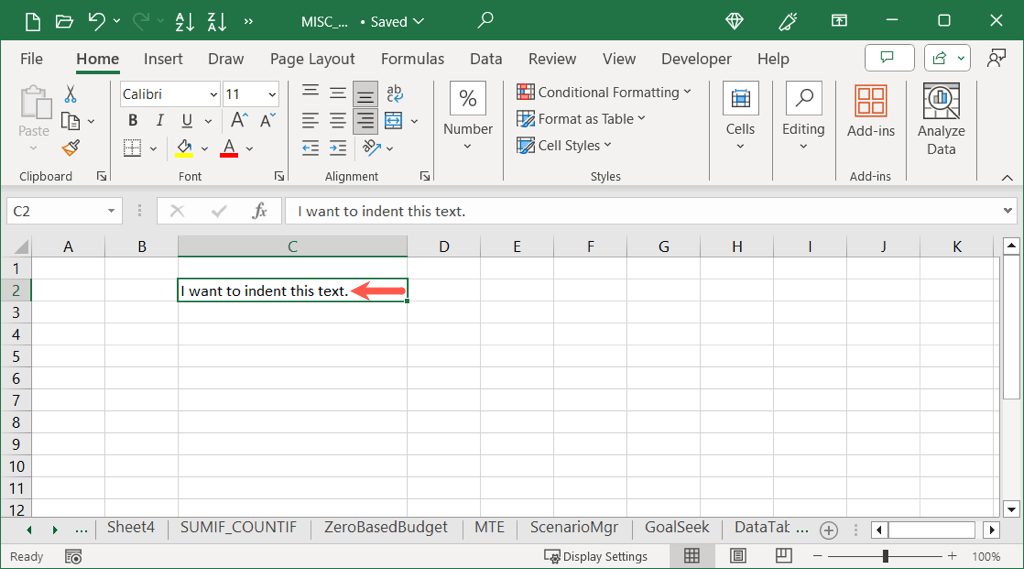
Utiliser un raccourci clavier pour mettre en retrait les cellules
Aimez-vous utiliser les raccourcis Excel pour effectuer des actions rapidement ? Vous pouvez utiliser un raccourci clavier pour mettre en retrait le texte dans une cellule sous Windows et Mac.
Windows : utilisez combinaison de touches Alt + H + 6pour mettre en retrait d'un niveau à partir de la gauche ou Alt + H + 5pour diminuer le retrait..
Mac : utilisez raccourci clavier Contrôle + Option + Tabpour mettre en retrait d'un niveau à gauche à partir de la gauche ou Contrôle + Option + Maj + Tabpour diminuer le retrait.
Sur l'une ou l'autre plate-forme, vous pouvez maintenir les touches de modification enfoncées et continuer d'appuyer sur la dernière touche pour augmenter ou diminuer les niveaux de retrait. Par exemple, sur Mac, maintenez Ctrl + Optiontout en continuant d'appuyer sur Tabpour augmenter le retrait d'un niveau à la fois.
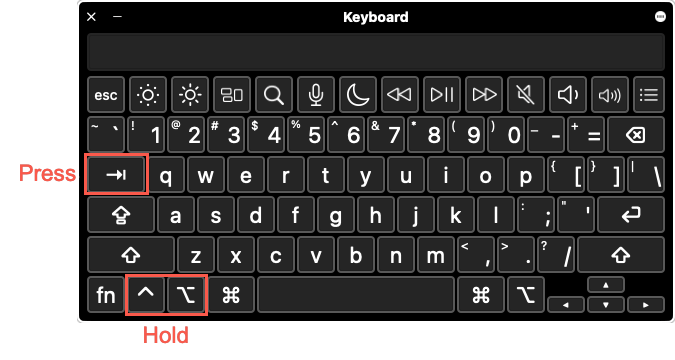
Utiliser les espaces pour indenter les cellules
Cette dernière méthode d'indentation sur Excel utilise votre touche Espace. Bien que cela ne soit pas nécessaire si vous souhaitez mettre en retrait tout le contenu des cellules, cela est obligatoire si vous souhaitez mettre en retrait des lignes individuelles dans la même cellule. Ceci est utile si vous avez des lignes séparées de texte sous forme d'éléments de liste ou un plan.
En guise de rappel, vous pouvez insérer des sauts de ligne dans une cellule à l'aide d'un raccourci clavier. Placez votre curseur devant le mot de la nouvelle ligne. Ensuite, sous Windows, utilisez Alt + Entréeou sur Mac, utilisez Command + Return.
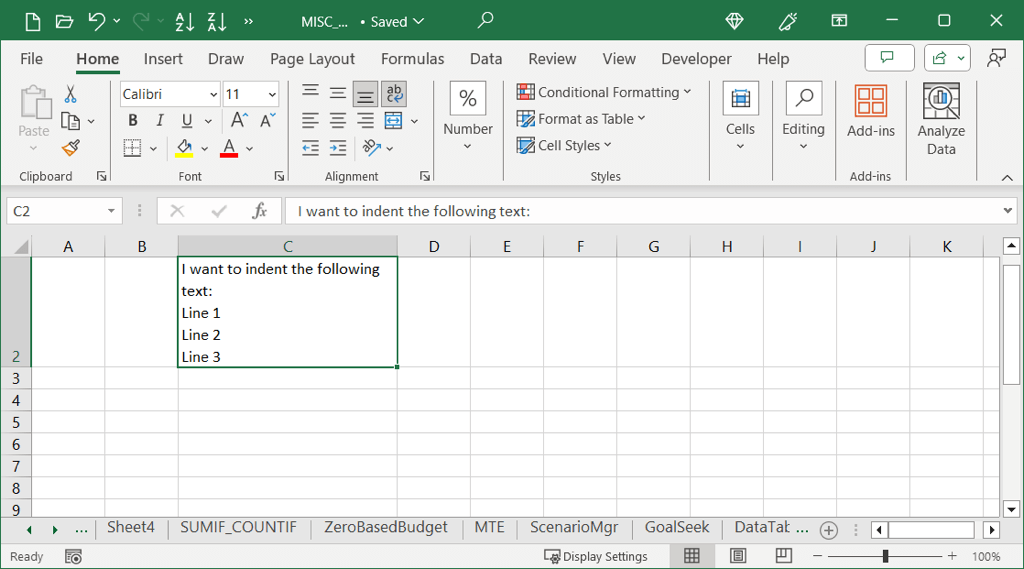
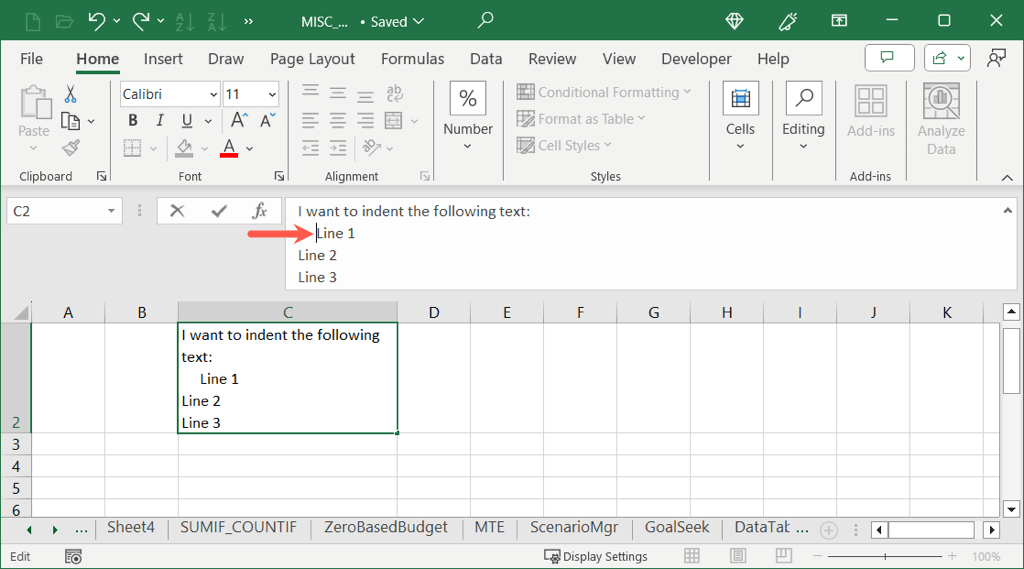
Conseil : Si vous ne voyez pas la barre de formule, accédez à l'onglet Affichageet cochez la case Barre de formule.. p>
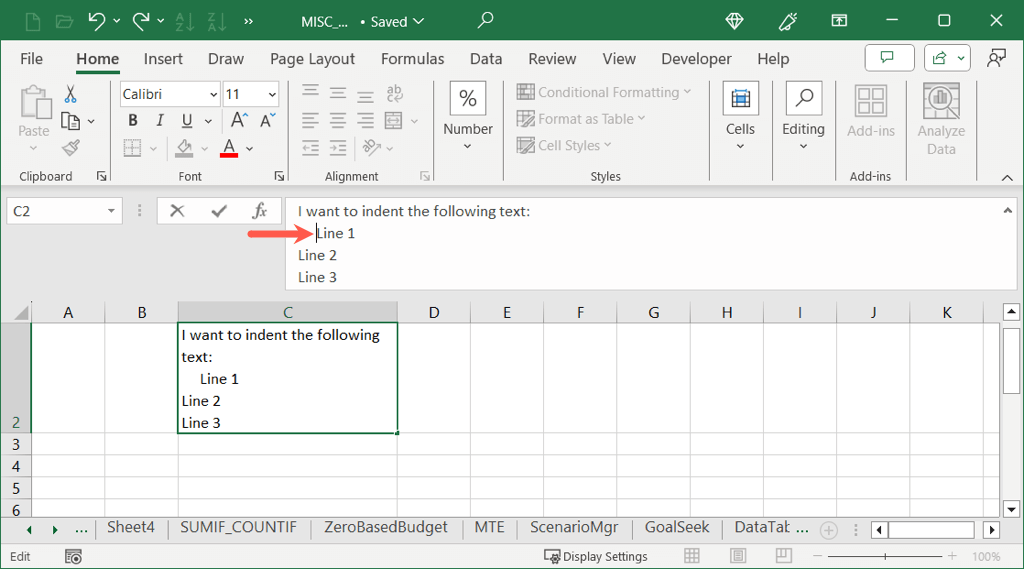
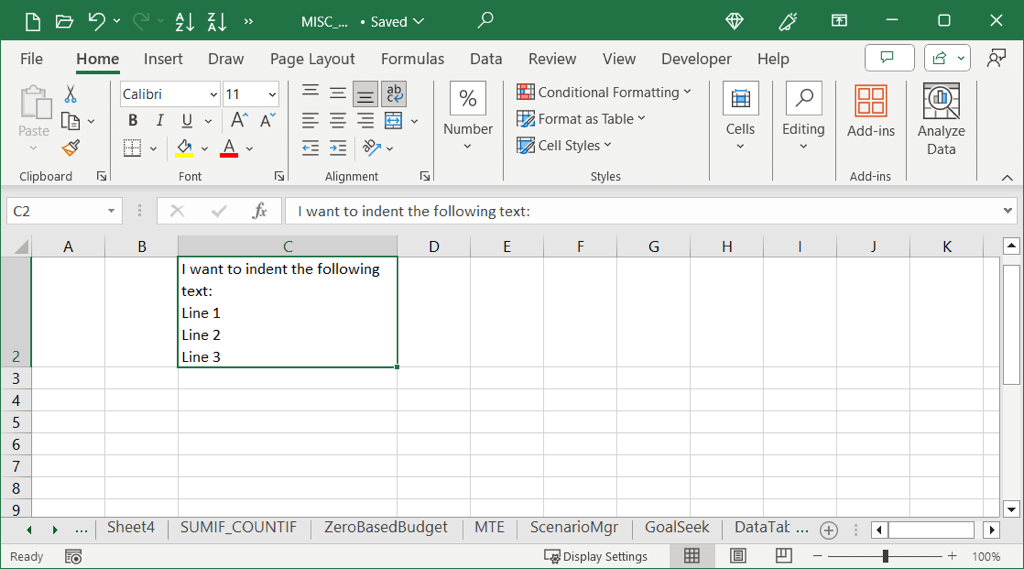
Le formatage dans votre feuille de calcul Excel est une action courante car vous souhaitez afficher vos données de manière facile à lire. Si cela implique de mettre une cellule en retrait, nous vous avons montré quatre façons simples de le faire.
Maintenant que vous savez comment mettre en retrait dans Excel, pourquoi ne pas voir comment faire corriger un retrait suspendu dans Microsoft Word.
.